win11怎么添加桌面快捷方式 win11应用添加桌面快捷方式方法
更新时间:2022-01-13 09:27:34作者:xinxin
一般来说,用户在win11纯净版系统中下载的软件,在安装过程中都会有默认的快捷方式图标显示在桌面中,不过一些用户在给win11电脑中下载软件时却总是没有出现快捷方式图标,导致需要用户后续进行设置,那么win11怎么添加桌面快捷方式呢?这里小编就来教大家win11应用添加桌面快捷方式方法。
具体方法:
第一步,找到要创建快捷方式的应用程序,点击鼠标右键。
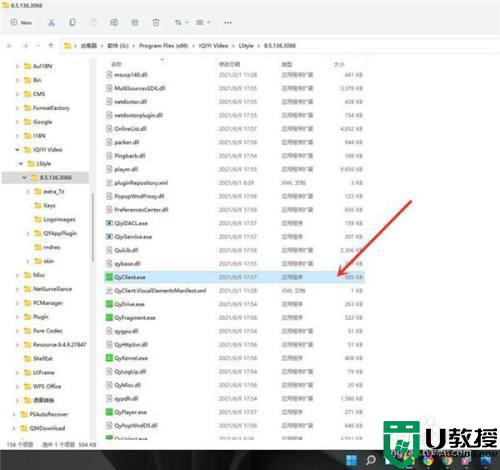
第二步,在弹出的菜单中点击【showmoreoptions(更多)】。
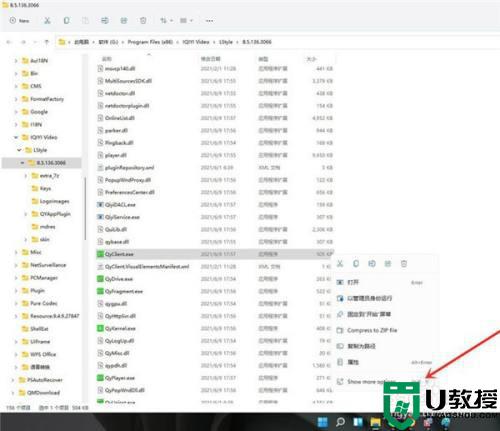
第三步,在弹出的菜单中依次点击【发送到】》【桌面快捷方式】即可。
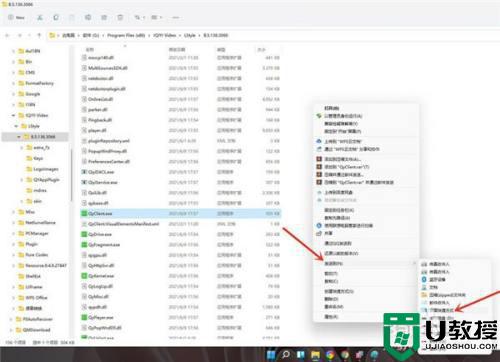
以上就是关于win11应用添加桌面快捷方式方法了,还有不懂得用户就可以根据小编的方法来操作吧,希望能够帮助到大家。
win11怎么添加桌面快捷方式 win11应用添加桌面快捷方式方法相关教程
- win11如何创建快捷方式 win11怎样添加软件的桌面快捷方式
- win11如何发送桌面快捷方式 windows11怎么添加桌面快捷图标
- win11桌面快捷应用如何添加 win11系统添加桌面快捷应用的步骤
- Win11怎样在开始菜单中添加程序快捷方式 win11开始菜单添加快捷方式的步骤
- win11如何创建快捷方式 win11桌面创建快捷方式的步骤
- win11去除快捷方式箭头 win11如何去除桌面快捷方式箭头
- win11怎么添加桌面图标 win11添加图标到桌面设置方法
- win11添加桌面图标设置方法 win11系统如何添加桌面图标
- win11去除快捷方式箭头 win11如何去除桌面快捷方式箭头
- win11桌面快捷方式不见了如何解决 win11系统桌面快捷方式消失的解决教程
- Windows 11系统还原点怎么创建
- win11系统提示管理员已阻止你运行此应用怎么解决关闭
- win11internet选项在哪里打开
- win11右下角网络不弹出面板
- win11快捷方式箭头怎么去除
- win11iso文件下好了怎么用
热门推荐
win11系统教程推荐
- 1 windows11 中文怎么设置 win11语言设置中文的方法
- 2 怎么删除win11系统的所有无用文件 Win11删除多余系统文件的方法
- 3 windows11 任务栏设置全透明方法 win11任务栏全透明如何设置
- 4 Win11系统搜索不到蓝牙耳机设备怎么回事 window11搜索不到蓝牙耳机如何解决
- 5 win11如何解决任务管理器打不开 win11任务管理器打不开解决教程
- 6 win11序列号激活码2022年最新永久 免费没过期的win11激活码大全
- 7 win11eng键盘不好用怎么删除 详解删除win11eng键盘的方法
- 8 Win11时间图标不见的两种恢复方法
- 9 win11安装不上Autocad软件怎么回事 win11安装不上Autocad软件的处理方法
- 10 万能的Win11专业版激活码大全 Win11专业版激活密钥神key

